-
小白练习 ghost版win7系统文件夹选项不见了的处理技巧
- 发布日期:2021-02-19 01:47:06 作者:bag198技术 来 源:http://www.bag198.com
ghost版win7系统文件夹选项不见了的问题司空见惯;不少人觉得ghost版win7系统文件夹选项不见了其实并不严重,但是如何解决ghost版win7系统文件夹选项不见了的问题,知道的人却不多;小编简单说两步,你就明白了;在Windows7系统打开资源管理器窗口,点击工具菜单,在弹出的菜单中没有找到“文件夹选项”菜单项。我们右键点击Windows7桌面左下角的开始按钮,在弹出的菜单中选择“运行”菜单项。就可以了。如果没太懂,请看下面ghost版win7系统文件夹选项不见了的解决方法的更多介绍。
方法/步骤
1:在Windows7系统打开资源管理器窗口,点击工具菜单,在弹出的菜单中没有找到“文件夹选项”菜单项。
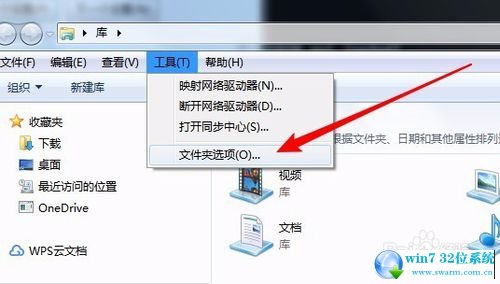
2:我们右键点击Windows7桌面左下角的开始按钮,在弹出的菜单中选择“运行”菜单项。
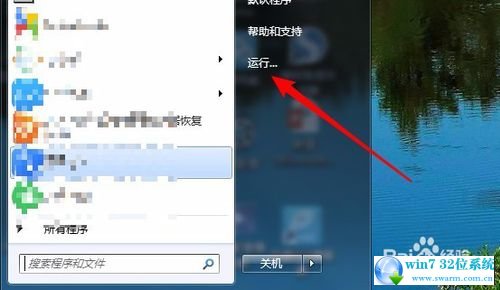
3:然后在打开的运行窗口中输入命令gpedit.msc,然后点击确定按钮运行该命令。
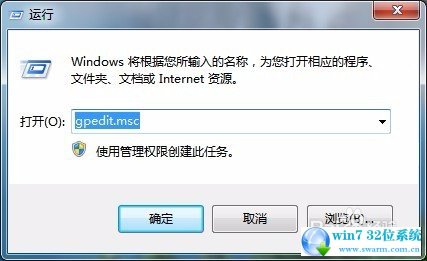
4:在打开的本地组策略编辑器窗口中,依次点击“用户配置/管理模板/Windows组件”菜单项。
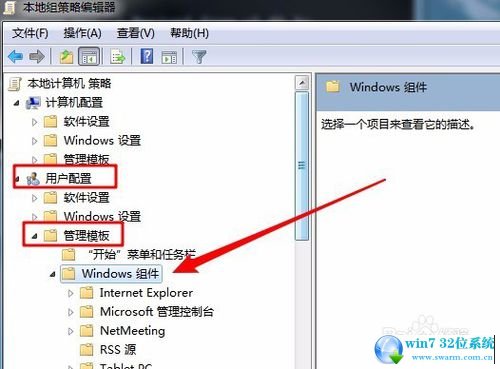
5:接着在下面展开的菜单中找到“Windows资源管理器”菜单项,然后在右侧窗口中找到“从工具菜单删除文件夹选项菜单”设置项。
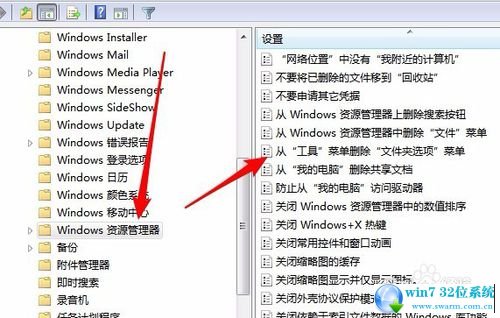
6:在打开的设置窗口中,点击“未配置”或是“已禁用”菜单项。最后点击确定按钮。
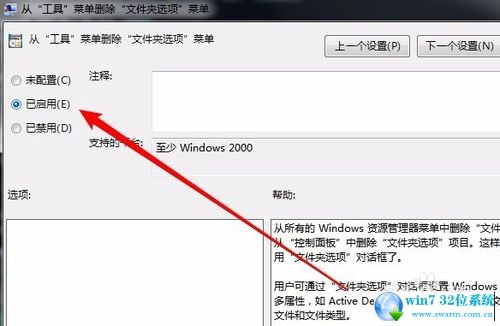
7:这时再打开Windows7的资源管理器窗口,就可以看到已出现“文件夹选项”窗口了。
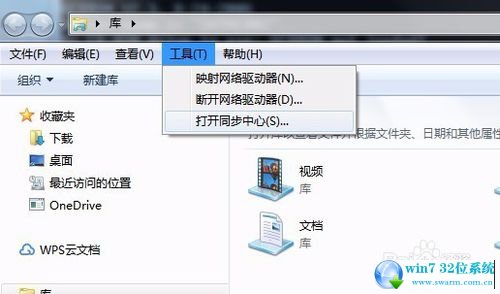
本篇关于ghost版win7系统文件夹选项不见了的解决方法到这里已经讲解完了,不会的小伙伴们来跟着小编一起学习吧!小编就讲解到这里了,我们下期再会!
 雨林木风 Ghost Win7 64位纯净版 v2019.01
雨林木风 Ghost Win7 64位纯净版 v2019.01 电脑公司 Ghost Win7 64位纯净版 v2019.05
电脑公司 Ghost Win7 64位纯净版 v2019.05